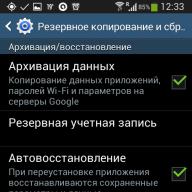Ja aktīvi izmantojat savu Sony PlayStation 3, jautājums par jauna spēļu paneļa iegādi tam nebūs ilgi jāgaida. Dažreiz kontrolieri saplīst, un dažreiz jums vienkārši vajag papildu kursorsviru spēlēt ar draugiem.
Neskatoties uz to, ka konsole ir diezgan izplatīta un nepavisam nav jauna, cenas kontrolieriem ir augstas. Oficiālajos veikalos aizzīmogots DualShock 3 var maksāt 2500-3000 rubļu vai pat vairāk. Dažiem šī summa nav pilnībā pieņemama, tāpēc viņi meklē alternatīvu formā Ķīniešu analogi vai spēļu paneļi no vecām Sony konsolēm.
Mēs nolēmām atbildēt uz visiem populārajiem jautājumiem, pieskaroties tēmai par PS3 spēļu paneļa pievienošanu PS3, kā arī tā vecākiem vai citiem. mūsdienu "aizvietotāji".
DualShock 3 priekš PS3
Vienkāršākais risinājums ir iegādāties oriģināls spēļu panelis. Nav jāskatās jaunu eksemplāru virzienā, jo otrreizējā tirgū ir daudz labu piedāvājumu, par cenām sākot no 1000 rubļiem vai pat mazāk.
Kursorsviras iestatīšana uz PS3, ja mēs runājam par sertificētu Sony produktu, nebūs grūti. Vibrācijas līmenis un citi parametri, ko varat iestatiet spēlēs manuāli, darbosies tieši tā, kā vēlaties.
noteikti, Labāk neko neņemt bez pārbaudes, jo tādējādi dažas pogas vai funkcijas, piemēram, telpiskā noteikšana (žiroskops), var nedarboties.
Ražots mūsu darbnīcās PlayStation 3 remonts. Jūs varat droši uzticēties mūsu speciālistu daudzu gadu pieredzei. Zvaniet un vienojieties!
Paņemiet līdzi savu veco kursorsviru uz tikšanos ar pārdevēju un salīdziniet to ar viņu piedāvāto. Tādā veidā jūs varat noteikt, vai viņi mēģina jums "paslīdēt" ķīniešu lietotu kontrolieri par oriģināla cenu.
Ja kāda iemesla dēļ nevarat atrast pienācīgu iespēju, varat meklēt neoriģinālas kopijas. Tie ir daudz lētāki, bet arī to funkcionalitāte ir ievērojami samazināta.
Daudzi droši vien zina ķīniešu variantu “sāpīgās vietas”. Pirmkārt, par 500–700 rubļiem (vidējā viltus cena) jūs, visticamāk, neiegūsit strādājošu žiroskopu, tas ir viņa tur vispār nebūs. Dažām spēlēm tas nav nepieciešams, taču, ja vēlaties pārspēt Heavy Rain vai Beyond: Two Souls, jūs nevarat izvairīties no grūtībām. Vismaz negaidiet "labas" beigas.
Otrkārt, vibrācijas ieslēgšana PS3 kursorsvirai, kas importēta no Ķīnas, nedarbosies. Šīs funkcijas gandrīz nekad nav, un, ja tā ir, tad vibrācijas motori ir konfigurēti tā, ka brīžos, kad atgriezeniskajai saitei vajadzētu būt minimālai, tie darbosies ar pilnu jaudu. Dažiem tas nav šķērslis, taču spēles iespaidi nepārprotami būs izkropļoti vai nepilnīgi.

Treškārt, lielākā daļa viltojumu darbojas tikai caur vadu. Tas ir, jūs nevarēsit spēlēt attālumā no televizora, jo USB kabeļa garums to neļaus.
Nu, pēdējā lieta ir poga PS var izrādīties viltojums. Jūs vienkārši nevarēsit samazināt spēli vai pat iziet no tās. Katru reizi būs jārestartē konsole, kas slikti ietekmēs pašas PlayStation darbību.
Iestatiet spēļu paneli uz PS3(fake) būs daudz grūtāk, jo dažas funkcijas nedarbosies pareizi vai nepastāvēs vispār.
Dažreiz pat ieslēdziet PS3 kursorsviru Ne vienmēr tas izdodas ar pirmo reizi. Tas notiek ar lētākajām kopijām, kas pasūtītas no pazīstamā Ķīnas interneta resursa.
DualShock 1 un 2 uz PS3
Tagad parunāsim par vecām divkāršo amortizatoru versijām un to adaptācijas PlayStation 3.
Sāksim ar acīmredzamo. Vecie spēļu paneļi ir savienoti, izmantojot īpašu savienotāju, kas nebūt nav līdzīgs USB, kas nozīmē, ka jums būs jāizmanto dažādi adapteri un emulatori. Tas, vai tas ir tā vērts, ir jāizlemj jums, taču ticiet man, šādas ierīces nav tās naudas vērtas, ko jūs varētu tērēt par lietotu DualShock 3.
Gandrīz 99% emulatoru būs nestabili pilnīga nekādu funkciju neesamība. Attiecīgi veco kontrolieru izmantošanai nav absolūti nekādas jēgas.
Tātad tas ir piemērots? kursorsviru no PS2 uz PS3, tu jautā. Atbildēsim – tas ir piemērots, bet noteikti nav tā vērts.
DualShock 4 uz PS3
Piemēram, jums ir PS4 un vēlaties spēlēt ar draugu PlayStation 3, taču pēkšņi izrādās, ka viņam ir tikai viena kursorsvira. Neuztraucieties, jo pievienojiet spēļu paneli no PS4 uz PS3 tikpat vienkārši kā “native”.
Jaunā DualShock 4 (pat otrā versija) darbojas lieliski iepriekšējās paaudzes konsolē. Jums būs pieejamas pilnīgi visas funkcijas, kas bija tās priekšgājējam.
Diemžēl tas nedarbojas otrādi.

Lieliski, tagad atveriet programmu MotioninJoy. Tas darbojas tikai operētājsistēmā Windows un tikai ar interneta savienojumu. Dodieties uz cilni Driver Manager un pievienojiet kontrolieri datoram. Spēļu paneļa LED indikators parādīs uzlādes procesu.
Zem uzraksta uz balta fona būs jūsu kursorsvira. Noklikšķiniet uz tā un noklikšķiniet uz Ielādēt draiveri. Pēc neilgas gaidīšanas blakus spēļu paneļa nosaukumam būs zaļa atzīme. Ja nē, lejupielādējiet draiveri vēlreiz.
Emulācijas iestatīšana
Tagad dodieties uz cilni Profili. Šeit mēs varam redzēt mūsu kursorsviras nosaukumu logā. Atlasiet Xinput-Default. Pie tā būs uzraksts - Xbox 360 emulators. Lai spēlētu jaunas spēles, mums tas ir nepieciešams.
Varat arī atlasīt citus emulācijas profilus, piemēram, noderīgus PS2, PS1 emulatoriem. Kāpēc PS3 vienums ir vajadzīgs, nav skaidrs. Varat arī pielāgot savu profilu, piemēram, atdarinot PSP ievadi, kursorsviras “Flying Cars”. Zemāk varat izvēlēties nepieciešamās gaismas, kas iedegsies uz kursorsviras, pārbaudīt vibrāciju un pievilkt spieķi, ja ar tiem kaut kas nav kārtībā.
Cits
Turpretim programmā jūs varat izvēlēties valodu, tostarp krievu valodu, un savienot kursorsviru, izmantojot Bluetooth, ja jums ir datora adapteris, ko var iegādāties jebkurā elektronikas veikalā.Apsveicam, tagad varat spēlēt visas populārākās spēles PlayStation 3 spēļu panelī. Līdz nākamajai reizei, iespējams, būs vairāk šāda veida rakstu.
Neskatoties uz to, ka personālie datori ir populārāki spēlētāju vidū, daudzi izmanto arī spēļu konsoles. Ražotāji cenšas padarīt kontrolierus ergonomiskus, funkcionālus un izturīgus. Tomēr dažreiz spēļu panelis sabojājas, un kļūst nepieciešams iegādāties un pievienot jaunu ierīci. Šī vajadzība var rasties arī tad, ja Play Station vienlaikus izmanto vairāki spēlētāji.
Kā savienot jauno DualShok 3 kursorsviru ar PS3
Sony Play Station 3 spēļu konsole ir ļoti izplatīta. Tajā pašā laikā prefikss vairs nav jauns produkts. Neskatoties uz to, jauno kontrolieru cenas ir diezgan augstas. Tāpēc daudzi īpašnieki meklē alternatīvas spēļu paneļa iespējas. Daži cilvēki pērk ķīniešu analogus, kas nav augstas kvalitātes, vai arī mēģina atrast un savienot kontrolieri no iepriekšējām Sony konsoles versijām.
Visbiežāk izmantotās iespējas, ko izmanto konsoļu īpašnieki, ir:
- Jauna DualShok 3 kontroliera pievienošana.
- Spēļu paneļa iegāde jaunākai DualShok 4 konsoles versijai.
- Līdzīgu cita ražotāja produktu izmantošana. Vispiemērotākā iespēja šajā situācijā ir manipulators no Microsoft.
ATSAUCES. Lai gan DualShok 4 var izmantot ar Play Station 3, DualShok 3 nedarbosies ar PS4.
Jaunā DualShok 3 izmantošana ar Sony PS3 ir vienkāršākais šīs problēmas risinājums. Protams, šajā gadījumā jums būs jātērē diezgan liela naudas summa.
Jauna kontrollera pievienošana notiek šādi:

Papildus savienojumam, izmantojot vadu, PS3 konsoli var savienot arī, izmantojot bezvadu tehnoloģiju. Parasti spēļu process tiek veikts, neizmantojot vadus.
ATSAUCES. Pats pirmais jaunā kontrollera savienojums jāveic, izmantojot tikai kabeli! Pirms ierīces pievienošanas procedūras uzsākšanas pilnībā jāuzlādē kursorsvira.
Lai bezvadu režīmā savienotu kontrolieri ar Play Station 3, jums būs nepieciešams:
- Play Station 3.
- Spraudnis kontrolieris.
- USB kabelis un Bluetooth adapteris.
Savienojuma procedūra ir šāda:
- PS3 konsolei jābūt savienotai ar televizoru un ieslēgtai. Tam nevajadzētu būt gaidstāves režīmā.
- Televizora pierīcē ir jāuzstāda bezvadu uztvērējs.
- Manipulatoram tiek piegādāta jauda.
- Pēc produkta ieslēgšanas jums jānospiež poga PS, kas atrodas uz tā korpusa.
- Spēļu konsole sāks meklēt un atpazīt ārējās ierīces. Ja manipulators ir piemērots, sāksies sinhronizācijas process.
- Varat pārbaudīt, vai spēļu panelis ir pievienots, palaižot jebkuru spēli.
Ja nepieciešams, konsolei varat pievienot papildu kursorsviru:
- Ierīcei jābūt ieslēgtai un pievienotajai kursorsvirai jābūt pilnībā uzlādētai.
- Manipulatorā nospiediet pogu ar nosaukumu PS.
- Televizora vai monitora ekrānā jāizvēlas “Jauna ierīce”.
- Spēles režīmā jāizvēlas “Viesis”.
- Kad tiek parādīts logs ar brīdinājuma ziņojumu “Pieteikties tīklā”, noklikšķiniet uz “Nē”.
- Jūs varat sākt spēli.

Kāpēc mana kursorsvira nevar izveidot savienojumu ar PS3?
Pievienojot jaunu kontrolleri, īpašniekiem var rasties ne tikai jautājums “Kā ieslēgt kursorsviru PS3?”, bet arī “Kāpēc kursorsvira nepievienosies?” Visizplatītākais iemesls, kāpēc savienojumu nevar pabeigt, ir tas, ka kontrolleris ir pilnībā izlādējies. Šajā gadījumā ierīce ir pilnībā jāuzlādē.
 Tāpat viens no iemesliem var būt neoriģināla produkta iegāde.Šajā gadījumā lietotājs nav pasargāts no tā, ka kursorsvira var būt vai nu pilnīgi nefunkcionāla, vai arī konsole nespēs atpazīt spēļu paneli. Turklāt neoriģinālajām kursorsvirām ir ļoti ierobežota funkcionalitāte, kas ietekmē spēles kvalitāti. Speciālisti iesaka iegādāties tikai oriģinālos produktus, lai izvairītos no iespējamām savienojuma problēmām vai grūtībām, lietojot produktu. Jaunas oriģinālās kursorsviras pievienošana nerada lielas grūtības.
Tāpat viens no iemesliem var būt neoriģināla produkta iegāde.Šajā gadījumā lietotājs nav pasargāts no tā, ka kursorsvira var būt vai nu pilnīgi nefunkcionāla, vai arī konsole nespēs atpazīt spēļu paneli. Turklāt neoriģinālajām kursorsvirām ir ļoti ierobežota funkcionalitāte, kas ietekmē spēles kvalitāti. Speciālisti iesaka iegādāties tikai oriģinālos produktus, lai izvairītos no iespējamām savienojuma problēmām vai grūtībām, lietojot produktu. Jaunas oriģinālās kursorsviras pievienošana nerada lielas grūtības.
4.7 / 5 ( 7 balsis)
Atbilde ir acīmredzama - jā. Lai to izdarītu, jums būs jāveic dažas vienkāršas darbības, lai sākotnēji instalētu nepieciešamos draiverus un konfigurētu programmatūru. Šajā rokasgrāmatā galvenā uzmanība tiks pievērsta spēļu konsoles Play Station 3 spēļu panelim. Kā savienot spēļu paneli no PS3 ar datoru?
Šeit jūs atradīsiet nepieciešamās savienojuma metodes un draiveru instalēšanas procedūru, lai pilnībā darbotos spēļu panelis un izklaidētos.
Pareizai spēļu paneļa iestatīšanai un veiksmīgai darbībai mums ir nepieciešams:
- Pats spēļu panelis; Play Station 3;
- Kabelis ar USB savienotāju savienošanai ar datoru (parasti komplektā ar konsoli vienā eksemplārā);
- Bluetooth adapteris un Bluetooth sargspraudnis (bezvadu spēlēm);
- Attiecīgā programmatūra (skatiet saites raksta beigās).
Mēs ķeramies pie USB izmantošanas
 Visiem spēļu konsoles īpašniekiem ir jautājums: vai ir iespējams savienot PS3 kursorsviru ar datoru?
Visiem spēļu konsoles īpašniekiem ir jautājums: vai ir iespējams savienot PS3 kursorsviru ar datoru?
PS 3 spēļu panelis ir jāpievieno datoram, izmantojot USB kabeli, un jānospiež poga PS (apaļā poga spēļu paneļa centrā). Dators automātiski instalēs nepieciešamos draiverus.
Šajā posmā spēļu paneli var tikai uzlādēt, un tas arī viss.
Nav oficiālu lietojumprogrammu, tāpēc lietotājiem ir jāmeklē risinājumi, lai atrisinātu problēmu, un jāvēršas pie trešo pušu izstrādātājiem. Jums ir jālejupielādē utilīta ar jaunākajiem atjauninājumiem no MotioninJoy vietnes (skatiet saiti raksta beigās). Mēs to izņemam no arhīva, instalējam un palaižam. Instalētajā programmā atrodam cilni Driver Manager, kurā redzams lietošanai pieejamo ierīču saraksts.
Pēc vajadzīgā draivera izvēles rūtiņas atzīmēšanas noklikšķiniet uz Ielādēt draiveri. Pēc tam cilnē Profili ir jāizvēlas vienuma numurs 4 (Atlasīt vienu režīmu). Tajā pašā programmā varat mainīt spēļu paneļa pogu nozīmi atbilstoši savām vajadzībām. Cilnē Profils atzīmējiet izvēles rūtiņu blakus Custom, jūs definēsit pievienoto spēļu paneli kā galveno.
PS3 kursorsviras pievienošana datoram, izmantojot BT adapteri
 Lai izmantotu šo savienojuma metodi, jums ir jāveic visas iepriekšējās rindkopas darbības, kā arī datorā jābūt Bluetooth adapterim. Iepriekš minētajā MotioninJoy programmā jums jāiet uz cilni BluetoothPair->Bluetooth.
Lai izmantotu šo savienojuma metodi, jums ir jāveic visas iepriekšējās rindkopas darbības, kā arī datorā jābūt Bluetooth adapterim. Iepriekš minētajā MotioninJoy programmā jums jāiet uz cilni BluetoothPair->Bluetooth.
Pēc vajadzīgā adaptera un spēļu paneļa atlasīšanas noklikšķiniet uz Savienot pārī tūlīt.
Pēc īsas pauzes adaptera MAC adresei ir jāatbilst spēļu paneļa MAC adresei esošajā kolonnā “ir paired to”; ja tas tā ir, tad uz spēļu paneļa jutīsiet īsu vibrāciju, kas simbolizē veiksmīgu savienojumu. no kontroliera pie datora.
Viss ir kārtībā un esat gatavs spēlēt, jums izdevās savienot ps3 kursorsviru ar Windows 10 datoru!
DualShock 3 Sixaxis kursorsviras pievienošana datoram
 Tagad mēs nonākam pie vissvarīgākās daļas - Sixaxis savienojamības.
Tagad mēs nonākam pie vissvarīgākās daļas - Sixaxis savienojamības.
Lejupielādējiet arhīvu ar visām nepieciešamajām programmām no saites: www.mediafire.com/download/dnr9hnvkx0s/Sixaxis+BT.rar (arhīvā ir iekļauts USB Sixaxis draiveris, PPJOY 0.83 un BtSix 1.4).
Sākumā viss ir jākonfigurē:
- Instalējiet no arhīva lejupielādētās programmas libusb un PPJoy;
- Izsaiņojiet BtSix jums ērtā mapē (piemēram, uz darbvirsmas);
- Mēs pievienojam Bluetooth Dongle un atjauninām tā draiveri uz FreeBT USB (atrodas BtSix arhīva direktorijā Driver XP);
- Mēs palaižam “Config Joystick” no PPJoy un pievienojam, piemēram, “Virtual Joystick 1”;
- Būtu ieteicams mainīt spēļu paneļa pogas, lai tās atbilstu savai gaumei;
- Aizveriet programmu “Config Joystiks”.
Sixaxis reģistrācija:
- Mēs savienojam Sixaxis spēļu paneli ar USB (pirmoreiz savienojot, nepieciešamais draiveris jāinstalē automātiski);
- Mēs palaižam “BtSix” neizpakotā darbvirsmā.
- Noklikšķiniet uz pogas "Adrese".
Sixaxis savienošana ar Bluetooth sargspraudni:
- Pievienojiet Bluetooth sargspraudni;
- Palaidiet "BtSix";
- Nospiediet Sixaxis spēļu paneļa centrālo PS pogu.
Ja izmantojat Xbox 360 kontrollera emulācijas metodi, spēles opcijās norādiet Xbox 360 kursorsviras darbību.
Lūdzu, ņemiet vērā, ka ne visi Bluetooth adapteri ir saderīgi ar jūsu spēļu paneli, un ņemiet vērā, ka jūsu instalētos Bluetooth draiverus pārraksta pati programma.
Rezultātā Dongle var redzēt tikai jūsu instalētos spēļu paneļus. Kā pēdējo līdzekli to var atrisināt, instalējot vietējos adaptera draiverus.
Kur iegūt PS3 spēļu paneļa draiverus
Programmu MotioninJoy var lejupielādēt no šīm saitēm:
- Operētājsistēmām x32 (x86) — www.xinputer.com/download/MotioninJoy_060001_x86_signed.zip
- Operētājsistēmām x64 — www.xinputer.com/download/MotioninJoy_060003_amd64_signed.zip
- No vietnes www.motioninjoy.com/
Arhīvs ar programmām Sixaxis instalēšanai: www.mediafire.com/download/dnr9hnvkx0s/Sixaxis+BT.rar
Es ceru, ka šis raksts jums palīdzēja savienot Play Station 3 spēļu paneli ar personālo datoru. Mēs no sirds vēlam jums patīkamu spēli!
Domāju, ka katrs PS3 īpašnieks ir aizdomājies kā pieslēgt kursorsviru no Sony uz PC.Tagad pateikšu kā to izdarīt.Uzreiz pateikšu ka lietojot datorā mainās kursorsviras MAC adrese , ko var atrisināt, pieslēdzoties pa vadu pie pults un nospiežot PS pogu.
Kas mums vajadzīgs?
Kursorsvira no PS3.
USB kabelis no kursorsviras.
(PAPILDU, bet nav obligāti) Ja vēlaties spēlēt bezvadu režīmā, izmantojot Bluetooth, tad jums būs nepieciešams BT adapteris.
Kāpēc tas ir vajadzīgs?
Visas mūsdienu spēles ir paredzētas kursorsvirām. Tas pats GTA4. Un vispār, ja tev ir liels attālums starp PC un tevi, tad es domāju, ka uzlikt galdu, peli un klaviatūru un vilkt kādu vadu nav labākais risinājums. Galu galā, jūs varat izmantot šo metodi, lai spēlētu tāpat, vienkārši guļot uz dīvāna ar prieku.
Ko mēs darām?
Pievienojiet PS3 kursorsviru (kā piemēru izmantoju PS3 DualShock3) ar datoru, lai ērti spēlētu jebkuras spēles.
Kā tieši tas darbosies, vai visas spēles sapratīs Džoju?
Mēs izmantosim 2 metodes:
1) Visām spēlēm, kas atbalsta Xbox360 kontrolieri. Proti, mēs programmatiski nodosim savu PS3 kursorsviru kā Xbox360 kursorsviru. Tas ir labākais un ērtākais veids. Vienīgais mīnuss ir tas, ka mums ir A uz B utt., un X uz O utt. Bet tas ir tikai ieraduma jautājums.
2) 3 citas metodes vai pašregulācija jebkurām citām spēlēm. Diemžēl ar dažām spēlēm šajā gadījumā jums būs daudz jāpiepūlas, lai iegūtu pareizu vadību. Bet, ja jums paveicas, standarta opcijas derēs. Arī šajā gadījumā mums ir atbalsts kustību sensoriem.
Sāksim:
Simbols:
Iekavās tas ir norādīts, piemēram (drive managerinstall). Vārds tiek norādīts, ja visu darāt mājās (tiešsaistes režīmā). Otrais nosaukums, ja visu darāt bezsaistes (lokālajā) režīmā.
1) Lejupielādējiet programmu no:
Sistēmām x32 (x86) — http://www.xinputer.com/download/MotioninJoy_060001_x86_signed.zip
X64 sistēmām — http://www.xinputer.com/download/MotioninJoy_060003_amd64_signed.zip
2) Lejupielādējiet vietējo no šejienes - http://forums.motioninjoy.com/viewtopic.php?f=22&t=989 (visi trīs angļu valodas pilnā izdevuma arhīvi, lai programmai nebūtu nepieciešams internets)
3) Instalējiet programmu
4) Ievietojiet vietējo mapi no arhīva programmas direktorijā.
5) Savienojiet mūsu prieku no PS3 caur USB (!!!) ar datoru. Turklāt, ja ir BT adapteris, pievienojam arī to.
6) Dodieties uz draivera lapu (drive managerinstall), noklikšķiniet uz Ielādēt un gaidiet, līdz instalēšana tiks pabeigta.
7) Dodieties uz mājas lapu (homelokāls). Mūsdienu spēlēm atlasiet Emulēt Xbox360 un noklikšķiniet uz Iespējot. Vecām spēlēm bez xbox360 kontrollera atbalsta mēs izvēlamies jebkuru citu, kas atbilst mūsu gaumei un krāsai, vai pat visu pielāgojam paši.
Šī bija kabeļa savienojuma metode.
Papildu darbības (ja vēlamies, lai prieks darbotos, izmantojot BT adapteri)
8) Dodieties uz lapu par BT adapteri (BluetoothPairBluetooth). Mēs izvēlamies savu prieku apakšā un adapteri augšpusē. Noklikšķiniet uz Savienot pārī tūlīt un dublēt šo adresi.
9) Atvienojiet mūsu kontrolieri no USB
10) Spēlēsim. Priekam ir jāstrādā.
11) Neaizmirstiet, ja izmantojat xbox360 kontrollera emulācijas metodi, iestatiet spēles iestatījumus, lai izmantotu xbox360 kursorsviru.
Piezīme
Ne visi adapteri ir saderīgi ar prieku, un vietējos Bluetooth draiverus pārraksta programmas draiveri, kā rezultātā adapteris var redzēt tikai kursorsviras no PS un neko citu.Bet to var atrisināt, instalējot adaptera native vadītājiem.
Pārbaudīts operētājsistēmā Windows 7 x64, izmantojot Bluetooth un USB. Paldies, ka skatījāties!